win10右键没有新建“文本文档”怎么有效果解决
win10右键没有新建“文本文档”怎么有效果解决?有网友在使用win10系统的时候遇到了win10右键没有新建文本,之前一直习惯从右键新建文本文档,现在突然发现找不到了,这可怎么办呢?小编分析这可能是误删系统文件导致的,在今天的win10教程中win10下载官网小编来给大家介绍win10右键没有新建“文本文档”的有效果解决方法。以下有两种方法供大家选择。
win10右键新建添加“文本文档”操作方法一:
1、按下win+R打开运行,键入:regedit 打开注册表编辑器;
2、在注册表左侧展开HKEY_CLASSES_ROOT,找到 .txt,选中.txt,查看右侧“默认值”是不是txtfile,如果不是,就双击修改成txtfile,;
3、在.txt上右键,选“新建-》项”,把新建项命名为ShellNew,如果有ShellNew就不用新建;
4、选中shellNew,然后“新建”-》“字符串值”,将名称设置为 nullfile,值留空。如果右键新建不能立刻出来,就注销或者重启一下电脑即可。
win10右键新建添加“文本文档”操作方法二:
1、首先我们通过小娜搜索“记事本”,如图:
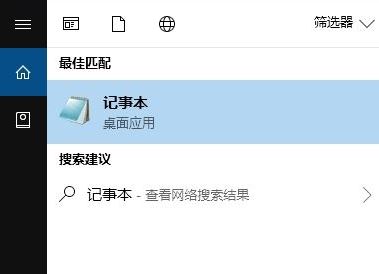
2、打开记事本之后我们将下面这些代码复制进去:
Windows Registry Editor Version 5.00
[HKEY_CLASSES_ROOT.txt]
@="txtfile"
"Content Type"="text/plain"
[HKEY_CLASSES_ROOT.txtShellNew]
"NullFile"="" [HKEY_CLASSES_ROOT xtfile]
@="文本文档"
[HKEY_CLASSES_ROOT xtfileshell]
[HKEY_CLASSES_ROOT xtfileshellopen]
[HKEY_CLASSES_ROOT xtfileshellopencommand]
@="NOTEPAD.EXE %1"
3、将上述代码保存为123.reg,双击运行即可!
上面的两种方法大家可以自行选择一种来解决win10右键没有新建“文本文档”的问题,以上就是win10下载官网小编给大家分享的win10右键没有新建“文本文档”怎么有效果解决的全部教程内容。
- 专题推荐
- 深度技术系统推荐
- 1深度技术 Ghost Win10 32位 装机版 V2016.09(免激活)
- 2深度技术Ghost Win10 X32位 完美装机版2017.09月(免激活)
- 3深度技术Ghost Win10 x64位 完美纯净版2019年05月(无需激活)
- 4深度技术Ghost Win10 x64位 特别纯净版v2018.01(绝对激活)
- 5深度技术Ghost Win10 x64位 多驱动纯净版2019V08(绝对激活)
- 6萝卜家园Windows11 体验装机版64位 2021.09
- 7深度技术Ghost Win10 X64 精选纯净版2021v03(激活版)
- 8深度技术Ghost Win10 (64位) 经典装机版V2017.07月(免激活)
- 9深度技术Ghost Win10 X32增强修正版2017V01(绝对激活)
- 10深度技术 Ghost Win10 x86 装机版 2016年05月
- 深度技术系统教程推荐

